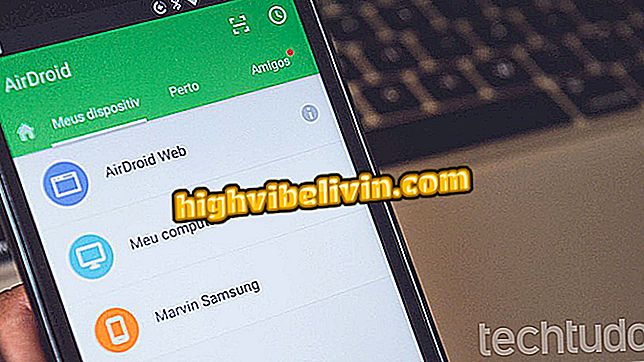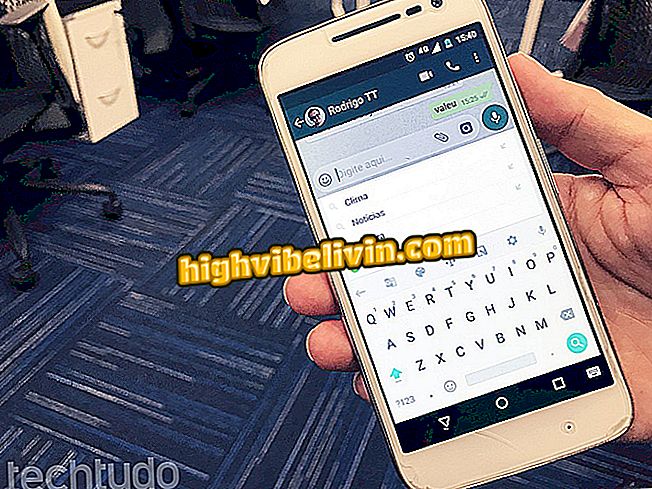Kā lietot Yahoo e-pastu programmā Outlook 10 Windows Mail
Yahoo Mail izslēdz savu oficiālo pieteikumu operētājsistēmai Windows 10, bet operētājsistēmas lietotājiem nav jāpaliek bez piekļuves saviem ziņojumiem. Vienkārši sinhronizējiet savu e-pasta adresi ar standarta Microsoft platformas lietotni. Lietotājs varēs skatīt un atbildēt uz jūsu sarunām, kā arī pielāgot konta sinhronizāciju un izmantot tādas funkcijas kā parakstīšana un ātras darbības, kā parasti. Uzziniet, kā sinhronizēt Yahoo programmā Outlook Mail.
Kas ir un kā izslēgt prioritāro iesūtni programmā Outlook

Lūk, kā izmantot Yahoo e-pasta ziņojumu programmā Outlook Windows Mail 10
Lietotne: Get tech news mobilajā ierīcē
1. solis E-pasta programmas sākuma ekrānā noklikšķiniet uz pārnesumu pogas, lai atvērtu iestatījumus;

Lietotājs var sinhronizēt Yahoo e-pastu vietējā Windows 10 lietotnē
2. solis. Atvērtajā cilnē atlasiet "Pārvaldīt kontus";

Noklikšķiniet, lai pievienotu jaunus kontus Windows 10 e-pasta lietotnei
3. solis. Pieskarieties „Pievienot kontus”;

Lietotājam ir jānoklikšķina uz opcijas, lai pievienotu kontu WIndows 10 e-pasta klientam
4. solis. Mazajā logā atlasiet "Yahoo";

Noklikšķiniet uz Yahoo, lai pievienotu jaunu kontu Windows 10 e-pasta lietotnei
5. solis. Pieteikums atvērs Yahoo pieteikšanās ekrānu, parasti turpina ievadīt e-pasta adresi un paroli;

Ievadiet savu lietotājvārdu un paroli parasti Yahoo
6. solis. Pēc pieteikšanās Yahoo jautās, vai vēlaties piešķirt piekļuvi e-pasta programmai. Noklikšķiniet uz "Piekrītu";

Noklikšķiniet uz Piekrītu, lai pievienotu Yahoo kontu Windows 10
7. solis. Windows jautās, vai vēlaties, lai sistēma saglabātu paroli, lai to izmantotu jaunās pieteikšanās reizēs. Izvēlieties savu izvēli;

Windows 10 jautās, vai lietotājs vēlas saglabāt paroli sistēmā
8. solis. E-pasta lietojumprogramma apstiprinās papildinājumu. Noklikšķiniet uz 'Pabeigts' 'un gaidiet, līdz viss ir sinhronizēts;

Yahoo tiks sinhronizēta sistēmā Windows 10, un lietotājs varēs piekļūt e-pastam
9. Lai apskatītu savu Yahoo iesūtni, vienkārši pieskarieties jūsu e-pasta adresei zem cilnes "Konti" sānjoslā;

Yahoo e-pastus var lasīt Windows 10 lietojumprogrammā
10. solis. Lai nosauktu kontu, pievienotu parakstu vai pielāgotu e-pasta sinhronizāciju, vienkārši izmantojiet lietojumprogrammas iestatījumus un atlasiet savu Yahoo kontu pirms izmaiņu piemērošanas;

Lietotājs var pielāgot Yahoo konta iestatījumus e-pasta lietotnē
Tur! Tagad jūs zināt, kā sinhronizēt savu Yahoo e-pastu Windows 10 e-pasta lietojumprogrammā.
Kā pārvietot ziņojumus no Outlook? Apmaiņas padomi forumā.